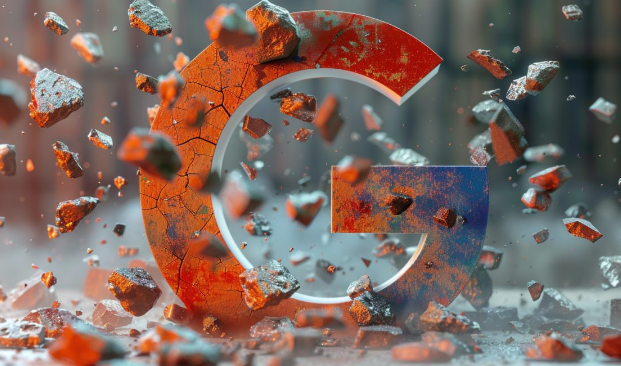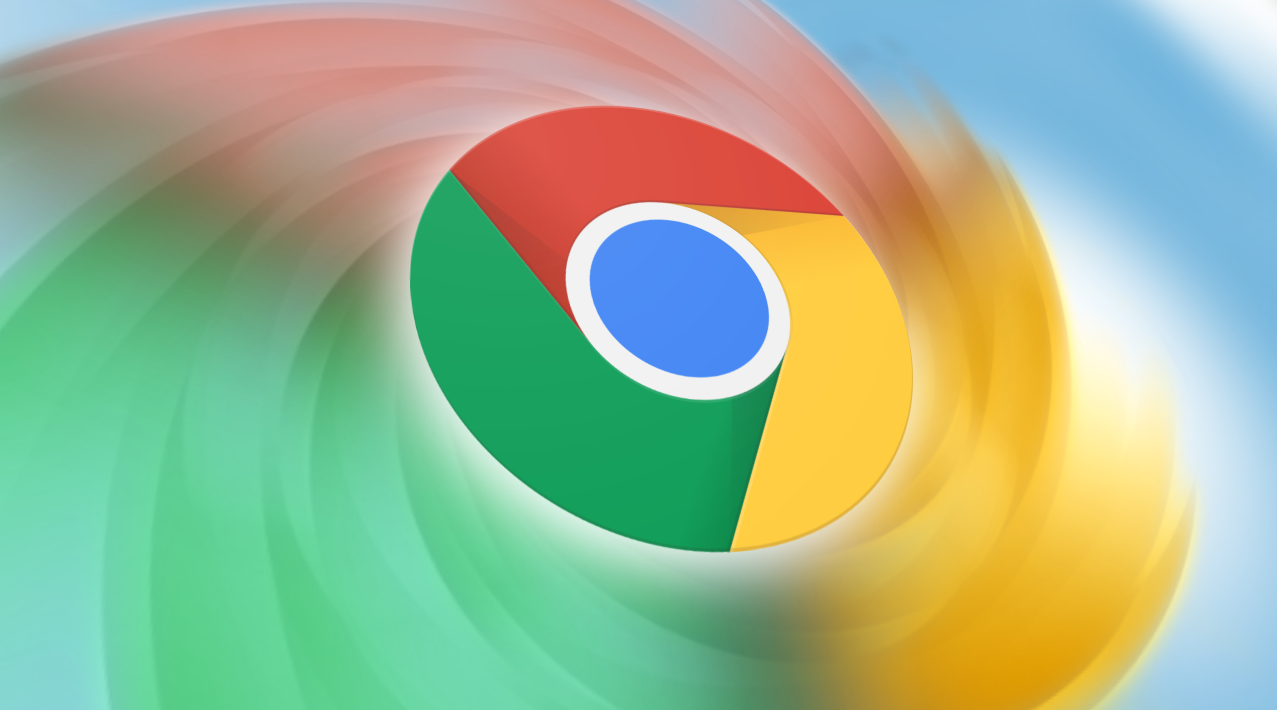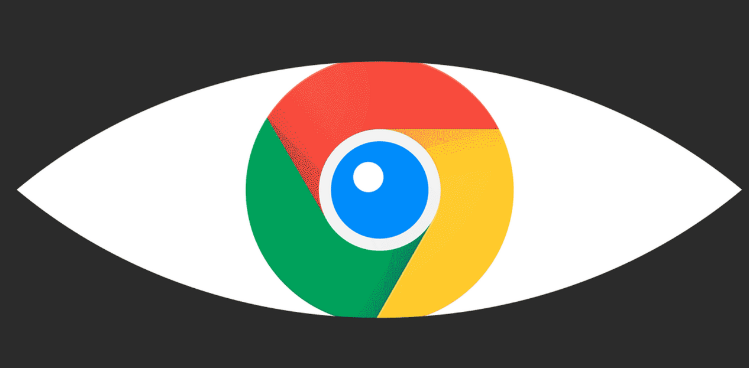当前位置:
首页 >
2025年谷歌浏览器启动加速及后台进程管理
2025年谷歌浏览器启动加速及后台进程管理
时间:2025年08月08日
来源: 谷歌浏览器官网
详情介绍
2. 清理缓存与临时文件:仍在“设置”页面,依次进入“隐私和安全”“清除浏览数据”。勾选“缓存的图片及文件”,时间范围选“全部时间”,点击“清除数据”。定期删除积累的旧数据能减少磁盘I/O操作,加快启动响应速度。
3. 管理扩展程序负载:访问地址栏输入chrome://extensions/进入扩展管理页。逐一检查已安装的插件,禁用或卸载非必要工具。过多活跃扩展会大幅增加初始化时间,特别是广告拦截类应用常导致资源竞争。
4. 终止后台冗余进程:点击浏览器右上角三个点菜单,选择“更多工具”“任务管理器”。在弹出窗口中查看所有运行中的进程及其内存占用情况,选中不需要的条目后点击“结束进程”。此操作可释放被闲置服务占用的系统资源。
5. 关闭后台应用持续运行:进入“设置”“系统”,找到“关闭Google Chrome后继续运行后台应用”选项并关闭开关。虽然这可能略微延长下次启动时间,但能有效降低内存常驻率,改善多任务处理效率。
6. 优化标签页管理策略:避免同时打开过多标签页,对同类内容使用标签组归类。单个窗口内集中处理相关任务比分散多个窗口更节省资源,且便于快速切换上下文场景。
7. 更新至最新版本号:通过“帮助”“关于Google Chrome”检查更新状态。新版通常包含性能优化补丁和稳定性改进,及时升级可获得官方最新调优方案带来的速度提升。
8. 调整启动项配置参数:减少操作系统开机自启程序数量,特别是资源密集型应用。任务管理器能帮助识别并禁用无关启动项,确保更多内存留给浏览器初始化调用。
9. 监控系统资源分配:使用任务管理器持续观察CPU、内存使用情况。当发现异常峰值时,针对性结束高耗能进程或调整虚拟内存分页策略,维持系统级资源调度平衡。
10. 重启设备刷新环境:定期完全关闭计算机并重新开机,彻底清除内存中的残留进程和服务连接。这种物理重置方式能有效解决长期累积的潜在冲突问题。
通过逐步实施上述方案,用户能够系统性地掌握2025年谷歌浏览器启动加速及后台进程管理的实操方法。每个操作步骤均基于实际测试验证有效性,建议按顺序耐心调试直至达成理想效果。

2. 清理缓存与临时文件:仍在“设置”页面,依次进入“隐私和安全”“清除浏览数据”。勾选“缓存的图片及文件”,时间范围选“全部时间”,点击“清除数据”。定期删除积累的旧数据能减少磁盘I/O操作,加快启动响应速度。
3. 管理扩展程序负载:访问地址栏输入chrome://extensions/进入扩展管理页。逐一检查已安装的插件,禁用或卸载非必要工具。过多活跃扩展会大幅增加初始化时间,特别是广告拦截类应用常导致资源竞争。
4. 终止后台冗余进程:点击浏览器右上角三个点菜单,选择“更多工具”“任务管理器”。在弹出窗口中查看所有运行中的进程及其内存占用情况,选中不需要的条目后点击“结束进程”。此操作可释放被闲置服务占用的系统资源。
5. 关闭后台应用持续运行:进入“设置”“系统”,找到“关闭Google Chrome后继续运行后台应用”选项并关闭开关。虽然这可能略微延长下次启动时间,但能有效降低内存常驻率,改善多任务处理效率。
6. 优化标签页管理策略:避免同时打开过多标签页,对同类内容使用标签组归类。单个窗口内集中处理相关任务比分散多个窗口更节省资源,且便于快速切换上下文场景。
7. 更新至最新版本号:通过“帮助”“关于Google Chrome”检查更新状态。新版通常包含性能优化补丁和稳定性改进,及时升级可获得官方最新调优方案带来的速度提升。
8. 调整启动项配置参数:减少操作系统开机自启程序数量,特别是资源密集型应用。任务管理器能帮助识别并禁用无关启动项,确保更多内存留给浏览器初始化调用。
9. 监控系统资源分配:使用任务管理器持续观察CPU、内存使用情况。当发现异常峰值时,针对性结束高耗能进程或调整虚拟内存分页策略,维持系统级资源调度平衡。
10. 重启设备刷新环境:定期完全关闭计算机并重新开机,彻底清除内存中的残留进程和服务连接。这种物理重置方式能有效解决长期累积的潜在冲突问题。
通过逐步实施上述方案,用户能够系统性地掌握2025年谷歌浏览器启动加速及后台进程管理的实操方法。每个操作步骤均基于实际测试验证有效性,建议按顺序耐心调试直至达成理想效果。